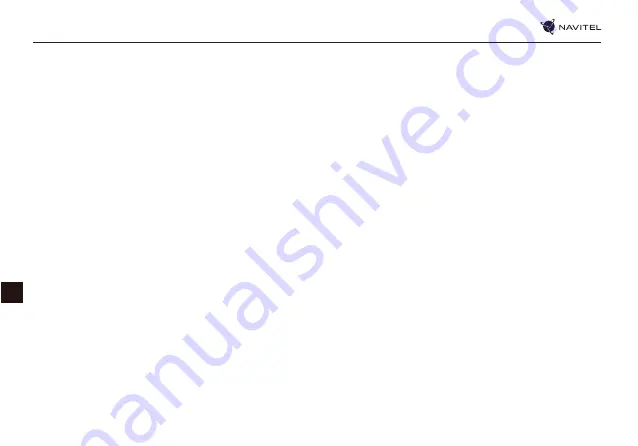
124 |
GHID PENTRU UTILIZATORI — UTILIZAREA DISPOZITIVULUI
RO
Erori şi eliminarea problemelor
Dispozitivul nu funcţionează
• Verificaţi dacă dispozitivul este încărcat. În cazul în care
dispozitivul nu este încărcat, conectaţi sursa de alimentare şi
aşteptaţi cel puţin 5 minute.
• Ţineţi apăsat butonul de pornire cel puţin 8 secunde.
• Chiar dacă dispozitivul este încărcat, conectaţi sursa de
alimentare şi încerc aţi să porniţi din nou dispozitivul.
• În cazul în care dispozitivul nu funcţionează nici după
încărcare, apelaţi la echipa noastră de suport sau la orice alt
centru de service autorizat.
Dispozitivul se opreşte imediat după ce a fost pornit.
• Este posibil ca bateria dispozitivului să fie încărcată foarte
puţin. Sistemul se opreşte automat în astfel de cazuri. În
acest mod se previne descărcarea completă a bateriei, ceea
ce ar putea duce la pierderea datelor. Înainte de a încerca să
reporniţi dispozitivul, lăsaţi-l să se încarce cel puţin 5 minute
şi menţineţi adaptorul conectat chiar şi atunci când utilizaţi
dispozitivul.
Bateria se descarcă rapid
• Bateria se descarcă mult mai repede într-un mediu rece.
Batéria sa nenabíja
• Verificaţi dacă adaptorul este conectat la priză.
• Asiguraţi-vă că utilizaţi adaptorul care a fost livrat împreună cu
dispozitivul şi nu un adaptor de la alt dispozitiv.
• Este posibil ca bateria să nu se încarce când temperatura
atmosferică este prea mare.
Sunetul nu funcţionează
• Verificaţi în setările programului dacă sunetul este pornit.
• Asiguraţi-vă că volumul sunetului nu este prea redus.
Dispozitivul nu recunoaşte cardul de memorie microSD
• Asiguraţi-vă că cardul este introdus complet în slot-ul
corespunzător şi că este blocat pe poziţie.
• Verificaţi dacă din greşeală cardul nu este introdus invers.
• Verificaţi dacă cardul nu este deteriorat. Încercaţi să utilizaţi
cardul în alt dispozitiv.
• Scoateţi cardul şi introduceţi-l din nou. Reporniţi dispozitivul.
• Consultaţi instrucţiunile de instalare care însoţesc cardul de
memorie.
Fişierele nu pot fi copiate
• Verificaţi corectitudinea conexiunii dintre computer şi dispozitiv.
• Este posibil ca memoria dispozitivului să fie plină şi este necesar
să ştergeţi anumite fişiere nedorite.
Summary of Contents for E707 MAGNETIC
Page 1: ......
Page 57: ...56 USER MANUAL QUICK START GUIDE EN Fig 4 Fig 5 Fig 6 Fig 7 Fig 8 Fig 9 Fig 10 Fig 11 Fig 12...
Page 137: ...136 RU 1 2 3 4 mini jack 3 5 5 microSD 6 mini USB 7 8 9 10 11 mini USB 1 2 3 7 4 5 6 8 9 10 11...
Page 138: ...NAVITEL E707 MAGNETIC 137 RU 1 2 3 4 5 6 GPS 7 GPS 8 9 10 11...
Page 139: ...138 RU 12 13 Li ion 14 15 16 0 35 5 45 5 90 25...
Page 140: ...NAVITEL E707 MAGNETIC 139 RU 5 8 5 microSD microSD...
Page 141: ...140 RU...
Page 143: ...142 RU...
Page 144: ...NAVITEL E707 MAGNETIC 143 RU 1 2 POI POI POI 3 SPEEDCAM SPEEDCAM SPEEDCAM 4 2D 3D 5 6 7 8 9...
Page 145: ...144 RU 10 11 12 10 13 14 15 GPS GPS 16 17...
Page 146: ...NAVITEL E707 MAGNETIC 145 RU GPS 1 2 3 3 4 5 6 7 8 9 10 3 11 12 1 2 3...
Page 147: ...146 RU 4 5 6 10 11 12 7 8 9...
Page 148: ...NAVITEL E707 MAGNETIC 147 RU 1 2 3 GPS 4 5 3 6 1 2 3 4 5 6...
Page 149: ...148 RU 1 2 1 Windows 2 USB Flash Drive Mass Storage 3 1 4 2...
Page 150: ...NAVITEL E707 MAGNETIC 149 RU 5 6 3 7 4 3 4...
Page 167: ...166 UA 1 2 3 4 mini jack 3 5 5 microSD 6 mini USB 7 8 9 10 11 mini USB 1 2 3 7 4 5 6 8 9 10 11...
Page 168: ...NAVITEL E707 MAGNETIC 167 UA 1 2 3 4 5 6 GPS 7 GPS 8 9 10...
Page 169: ...168 UA 11 12 13 Liion 14 15 16 0 35 5 45 5 90 25...
Page 170: ...NAVITEL E707 MAGNETIC 169 UA 5 8 5 MicroSD microSD...
Page 171: ...170 UA...
Page 173: ...172 UA I...
Page 175: ...174 UA 10 11 12 10 11 13 14 15 GPS GPS 16 17...
Page 176: ...NAVITEL E707 MAGNETIC 175 UA GPS 1 2 3 3 4 5 i 6 7 8 i i i 9 10 3 11 12 1 2 3...
Page 177: ...176 UA 4 5 6 10 11 12 7 8 9...
Page 178: ...NAVITEL E707 MAGNETIC 177 UA 1 2 3 GPS 4 5 3 6 1 2 3 4 5 6...
Page 180: ...NAVITEL E707 MAGNETIC 179 UA 5 Navitel Navigator Update Center 6 3 7 4 3 4...
Page 182: ......






























